#블렌더3d #blender3d
블렌더 Blender 의 Bone입니다.
Shift + A , Add 메뉴에서 Armature / Bone이 있습니다.
메뉴가 아래와 같이 서브 메뉴가 나오려면
Add on 에서 'Rigify' 를 추가 해줘야 합니다.

Bone입니다. 뼈다귀죠.

XYZ축이 잘보이게...

Bone의 축 배열 상태를 볼수 있습니다.
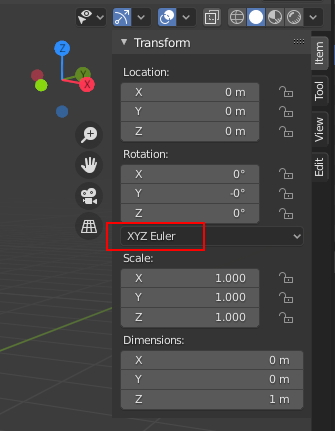
여러가지 축(Pivot)의 상태를 선택해 줄 수 있습니다.

Object mode에서는
G키로 이동할수 있고,

R키로 회전...

그리고 S 키로 크기 조절을 할수 있습니다.

Edit mode로 전환하면,

둥근 끝점을 잡고 이동 시킬수 있고,

Bone의 중간 부분, 몸체를 잡고 이동할수 있고,

R키로 자기 중심으로 회전도 할수 있습니다.

물론 조건아 아래와 같이 되어야 하죠.
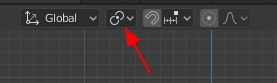
그리고 우클릭 하면 아래와 같은 메뉴가 뜨는데,
Subdivide를 선택하면
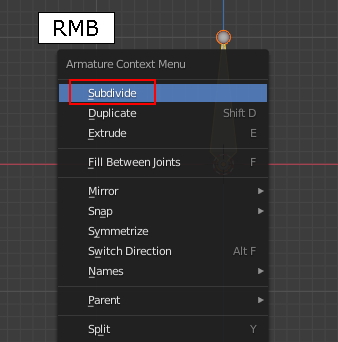
Bone이 나눠집니다.

E키를 사용하면 쭉쭉 뽑아 낼수 있습니다.

다시 tap키로 Object mode로 전환하면,

Bone은 한덩어리 처럼 움직입니다.

자 Bone이 선택된 상태에서, Ctrl + tap을 하면 Bone의 활동무대인
Pose mode로 전환됩니다.

각각의 Bone들이 자유롭게 회전이 됩니다.

자유롭게 회전하고, 초기 값으로 가고 싶으면,
Bone 전체를 선택하고, (L키)

Alt + R을 하면 회전값이 클리어 하게 됩니다.

Rotation 값을 보면 초기화가 된것을 볼 수 있습니다.


#블렌더3d #blender3d #블렌더기초 #블렌더강좌 #3d프로그램 #3d모델링
'3D & Metaverse > Blender3D' 카테고리의 다른 글
| Blender3D: Bone - 3. Display & Envelope (0) | 2020.10.26 |
|---|---|
| Blender3D: Bone - 2. Layer & Group (0) | 2020.10.24 |
| Blender3d: 여러개의 오브젝트 한번에 적용하기 (1) | 2020.10.22 |
| Blender 3d : 댕기머리 꼬기 (0) | 2020.10.20 |
| [Blender3d] rigging을 이용한 Facial Expression (0) | 2020.10.19 |



